Permet de modifier les paramètres du module de transfert, tels que le type de module, le format de fichier, l'emplacement et le nom du fichier.
ETRANSMIT (commande) Trouver:
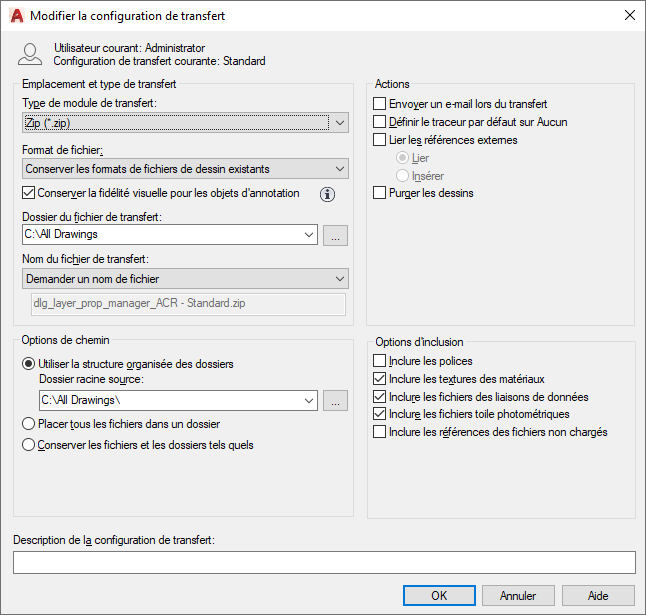
Liste d'options
Les options suivantes s'affichent.
Emplacement et type de transfert
Indique le type et le chemin du module de transfert créé.
- Type de module de transfert
-
Indique le type de module de transfert créé.
Type de module de transfert Description Dossier Crée un module de transfert de fichiers non compressés dans un nouveau dossier ou dans un dossier existant. Zip Crée un module de transfert de fichiers sous la forme d'un fichier zip compressé. Pour restaurer les fichiers dans l'emplacement de dossier, vous devez utiliser un utilitaire de décompression tel que le partagiciel PKZIP ou WinZip. Remarque : L'option d'archivage disponible avec les commandes CONVERTDWG, ETRANSMIT et ARCHIVER permet de créer des fichiers ZIP au format UTF-8. Ainsi, si vous regroupez des dessins et d'autres fichiers dont les noms incluent des caractères de polices de texte étendus, ces noms ne seront pas affichés correctement si vous faites appel à des utilitaires de compression ne prenant pas en charge les fichiers ZIP au format UTF-8. Ayez recours à des utilitaires de compression tels que 7-Zip pour extraire et afficher correctement ces fichiers. - Format
-
Spécifie le format de fichier auquel vont être convertis tous les dessins d'un module de transmission. Vous pouvez sélectionner un format de fichier dessin dans la liste déroulante.
- Conserver la fidélité visuelle pour les objets annotatifs
-
Indique si les dessins sont enregistrés avec les représentations à l'échelle des objets annotatifs.
Les objets annotatifs peuvent posséder plusieurs représentations à l'échelle. Les objets annotatifs sont décomposés et les représentations d'échelles sont enregistrées dans des calques distincts, dont chacun est nommé en fonction de leur calque d'origine, auquel un chiffre est ajouté.
- Dossier du fichier de transfert
-
Indique l'emplacement auquel le module de transfert est créé. Pour indiquer un nouvel emplacement, cliquez sur Parcourir et sélectionnez l'emplacement souhaité.
Si ce champ est laissé tel quel, le fichier de transfert est créé dans le dossier contenant le premier fichier dessin spécifié. Dans un contexte de jeu de feuilles, le fichier de transfert est créé dans le dossier contenant le fichier de données de jeu de feuilles (DST). (Non disponible pour AutoCAD LT).
- Nom du fichier de transfert
-
Indique la méthode utilisée pour nommer le module de transfert. Cette option n'est pas disponible si le type de module de transfert est défini sur Dossier.
Propriété du type de fichier de transmission Description Demander un nom de fichier Affiche une boîte de dialogue standard de sélection de fichiers, qui permet d'entrer le nom du module de transfert. Ecraser si nécessaire Utilise un nom de fichier par défaut logique. Si le nom de fichier existe déjà, le fichier existant est automatiquement remplacé. Incrémenter le nom du fichier si nécessaire Utilise un nom de fichier par défaut logique. Si le nom de fichier existe déjà, un numéro est ajouté à la fin du nom. Ce numéro est incrémenté à chaque fois qu'un nouveau module de transfert est enregistré.
Options de chemin
Offre des options permettant d'organiser les fichiers et dossiers inclus dans le module de transfert.
- Utiliser la structure organisée des dossiers
-
Duplique la structure de dossiers pour les fichiers transférés. Le dossier racine est le dossier de niveau supérieur dans une arborescence de dossiers hiérarchique.
Les considérations suivantes s'appliquent :
- Les chemins relatifs restent inchangés. Les chemins relatifs hors du dossier racine source conservent un chemin d'accès au dossier au dessus d'eux et sont placés dans le dossier racine.
- Les chemins complets (absolus) dans l'arborescence du dossier racine sont convertis en chemins relatifs. Les chemins complets hors du dossier racine source conservent un chemin d'accès au dossier au dessus d'eux et sont placés dans le dossier racine.
- Les chemins complets hors de l'arborescence du dossier racine sont convertis en Aucun chemin d'accès et déplacés vers le dossier racine ou vers un dossier dans l'arborescence du dossier racine.
- Un dossier Polices est créé, au besoin.
- Un dossier PlotCfgs est créé, au besoin.
- Un dossier SheetSets (Jeux de feuilles) est créé pour contenir tous les fichiers de support des jeux de feuilles, au besoin. Le fichier de données de jeu de feuilles (DST), toutefois, est placé dans le dossier racine. (Non disponible pour AutoCAD LT).
Cette option n'est pas disponible si le module de transfert est enregistré sur Internet.
- Dossier racine source
-
Définit le dossier racine source pour les chemins relatifs des fichiers dépendant de dessins, tels que les fichiers Xréf.
Le dossier racine source contient également le fichier de données de jeu de feuilles (DST) lorsqu'un jeu de feuilles est transféré. (Non disponible pour AutoCAD LT).
- Placer tous les fichiers dans un dossier
-
Tous les fichiers sont installés dans un dossier cible unique spécifié lorsque le module de transfert est installé.
- Conserver les fichiers et les dossiers tels quels
-
Préserve la structure de dossier de tous les fichiers du module de transfert, ce qui facilite l'installation sur un autre système. Cette option n'est pas disponible si le module de transfert est enregistré sur Internet.
Actions
Fournit des options qui permettent d'organiser les actions pouvant être associées au module de transfert.
- Envoyer un email lors du transfert
-
Lance l'application de courrier électronique système par défaut lorsque le module de transfert est créé afin que vous puissiez envoyer un email contenant le module de transfert en pièce jointe.
- Définir le traceur par défaut sur Aucun
-
Modifie le paramètre d'imprimante/de traceur du module de transfert sur Aucun. Les paramètres locaux d'imprimante/de traceur ne concernent généralement pas le destinataire.
- Lier les références externes
-
Lie toutes les références externes du fichier de dessin AutoCAD (DWG) au fichier auquel elles étaient attachées.
- Lier
-
Lie la référence externe DWG sélectionnée au dessin courant.
- Insérer
-
Lie la référence externe DWG au dessin courant selon une procédure similaire à celle du détachement et de l'insertion du dessin de référence.
- Purger les dessins
-
Effectue une opération de purge sur les dessins spécifiés afin de réduire la taille du fichier, le cas échéant.
Remarque : Etant donné que la purge s'effectue en mode silencieux, vous ne recevrez pas de notification suite à la suppression des éléments purgés.
Options d'inclusion
Permet d'ajouter d'autres options d'inclusion d'éléments au module de transfert.
- Inclure les polices
-
Inclut tout fichier de police associé (TTF et SHX) avec le module de transfert.
Remarque : Les polices TrueType étant des polices propriétaire, assurez-vous que le destinataire du module de transfert possède également ces polices TrueType. Si vous ne savez pas si le destinataire possède effectivement les polices TrueType, désélectionnez cette option. Si l'une ou l'autre des polices TrueType requises n'est pas disponible pour le destinataire, la police spécifiée par la variable système FONTALT est remplacée. - Inclure les textures des matériaux
-
Inclut les textures des matériaux attachés aux objets ou aux faces.
- Inclure les fichiers des liaisons de données
-
Ajoute les fichiers externes référencés par une liaison de données au module de transfert.
- Inclure les fichiers toile photométrique
-
Inclut les fichiers toile photométrique qui sont associés aux lumières de toile du dessin.
- Inclure les références des fichiers non chargés
-
Inclut tous les calques sous-jacents, les images et les références externes déchargés. Les références aux fichiers déchargés sont répertoriées dans la table des fichiers et l'arborescence des fichiers sous la catégorie appropriée.
Description de la configuration de transfert
Entrez une description pour la configuration de transfert. Cette description est affichée dans la boîte de dialogue Créer un transfert, sous la liste des configurations de module de transfert. Vous pouvez sélectionner la configuration de transfert de votre choix dans la liste pour en afficher la description.